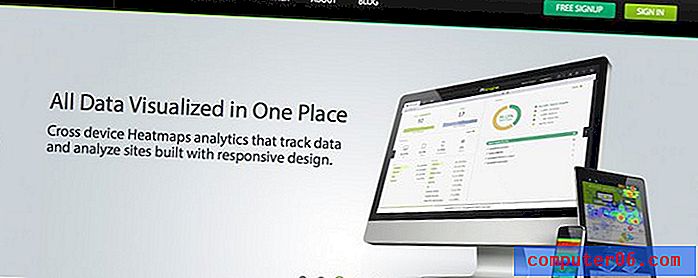Slik hindrer Google Chrome i å tilby passord til å huske
Med alle de forskjellige nettstedene som den gjennomsnittlige internettbrukeren besøker regelmessig, er det veldig vanlig å ha mange forskjellige brukernavn og passordkombinasjoner å huske. Etter hvert er dette vanskelig å gjøre uten hjelp, så det blir nyttig å bruke teknologi for å huske den informasjonen for oss.
Det kan hende du ikke vil at passordene dine skal lagres i nettleseren din hvis andre bruker datamaskinen din, eller hvis datamaskinen din kommer til å være utenfor din besittelse. Derfor er det nyttig å slå av funksjonen i Google Chrome som tilbyr å huske passordene dine. Opplæringen vår nedenfor viser deg hvor du finner denne innstillingen, slik at du kan deaktivere den.
Hvordan slutte å tilby å huske passord i Google Chrome
Trinnene i denne artikkelen ble utført på skrivebordsversjonen av Google Chrome. Når du har fullført disse trinnene, slutter Chrome-nettleseren å tilby å huske passord. Dette vil ikke påvirke noen av de andre nettleserne på datamaskinen din, for eksempel Firefox eller Microsoft Edge.
Trinn 1: Åpne Google Chrome.
Trinn 2: Klikk på Tilpass og kontroller Google Chrome- knappen (den med de tre prikkene) øverst til høyre i vinduet.

Trinn 3: Velg Innstillinger- alternativet.
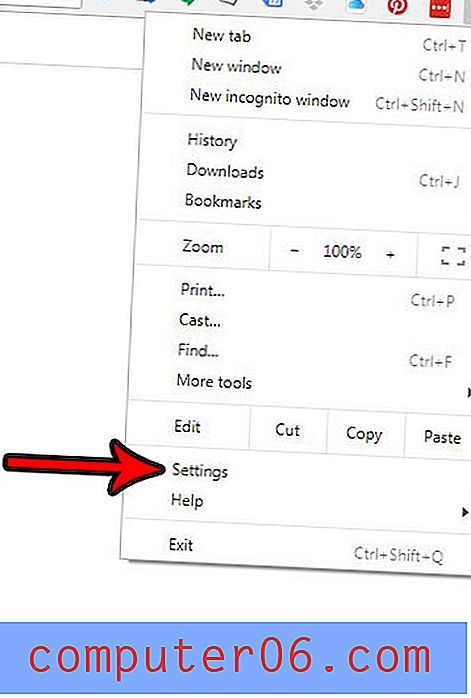
Trinn 4: Bla til bunnen av menyen og klikk alternativet Avansert .
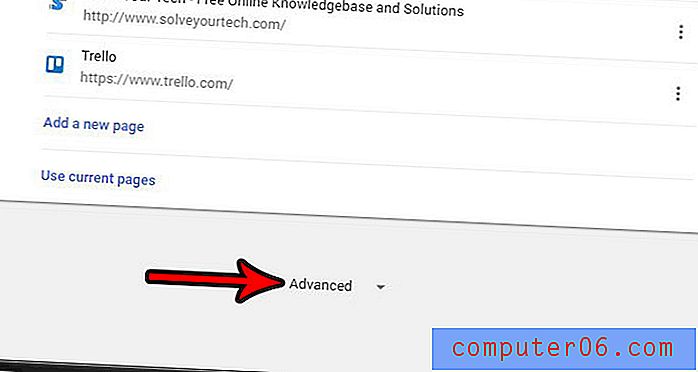
Trinn 5: Klikk på Administrer passord- knappen under Passord og skjemaer .
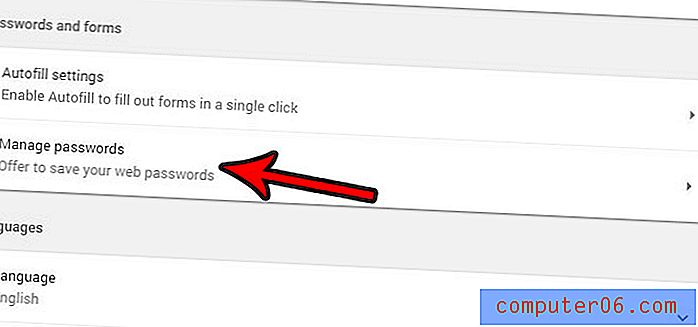
Trinn 6: Klikk på knappen til høyre for Tilbud for å lagre passord for å slå det av. Jeg har slått den av på bildet under.
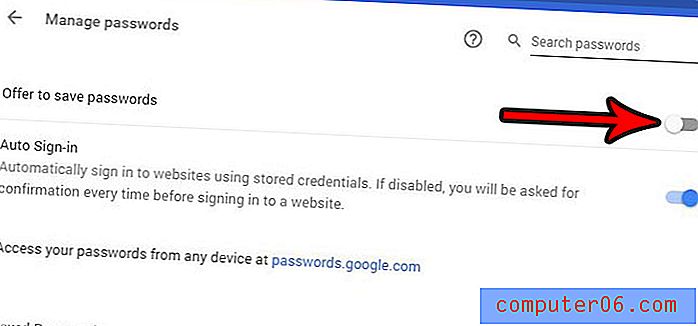
Merk at dette ikke vil slette noen av passordene du allerede har lagret. Hvis du ønsker å slette alle lagrede passord, kan du gjøre det ved å:
- Åpne Tilpass og kontroller Google Chrome- menyen.
- Velge historie .
- Velge historie øverst på menyen.
- Klikk på Tøm nettleserdata på venstre side av menyen.
- Velge all tid fra rullegardinmenyen Tidsområde.
- Merk av i ruten til venstre for passord .
- Klikk på Slett data- knappen.
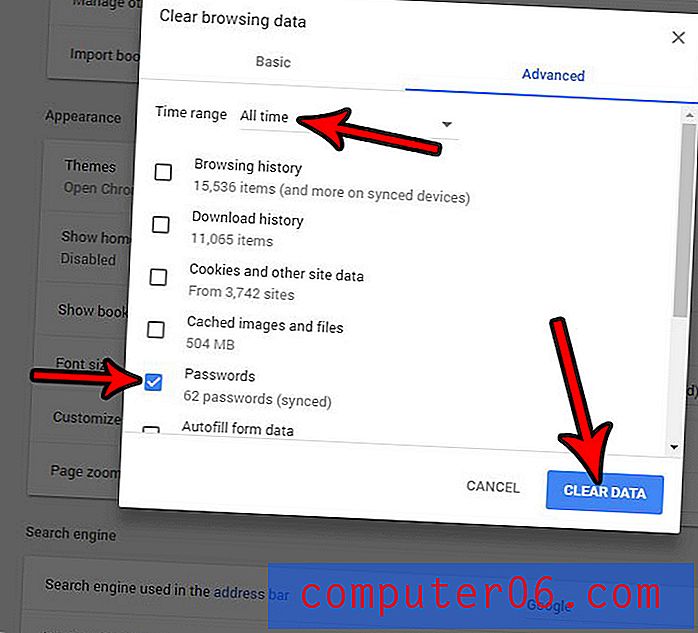
Merk at det også er en snarvei for å komme til menyen i trinn 5, som du kan bruke ved å trykke Ctrl + Shift + Delete mens du er i Chrome
Finn ut mer om håndtering av lagrede passord på Googles støtteside.